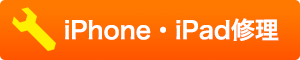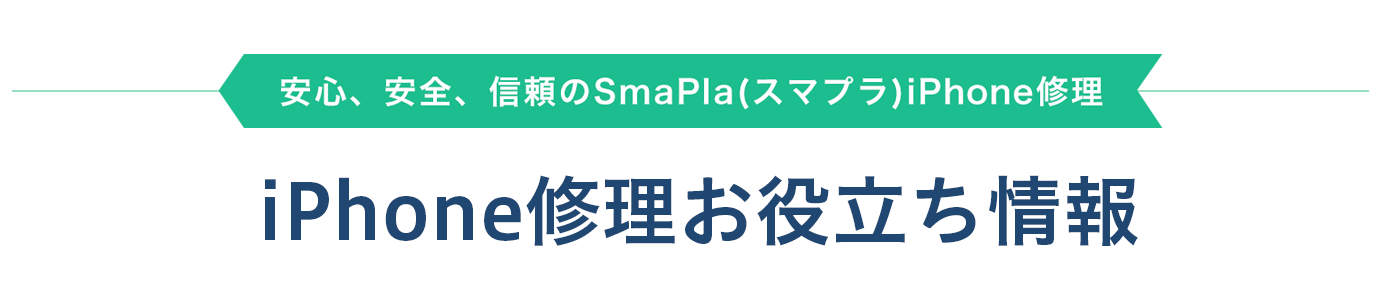
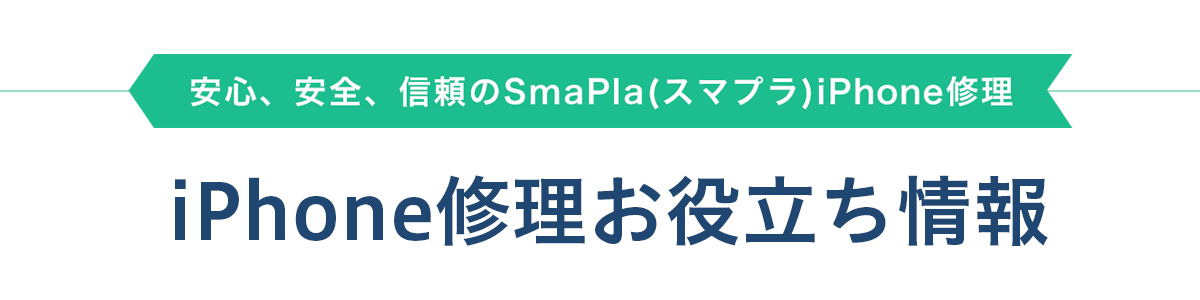
iPhone修理のSmaPla >> iPhoneのホームボタンに不具合。故障かどうかをチェックする5つのポイント
iPhoneが圏外になってネットに繋がらない!今すぐ確認できるチェックポイントを紹介
更新日:2021.1.12

iPhoneを使用している最中に、突然「圏外」になってしまった経験はありませんか?インターネットや電話に繋げなくなり、不便を強いられてしまいます。
そこで、iPhoneが圏外になった際に、故障かどうかを確認できるチェックポイントをご紹介します。圏外になったことがない方も、万が一のことを考慮し、ぜひチェックしておきましょう。
iPhoneが圏外になってネットに繋がらない際の「5つのチェックポイント」

iPhone本体で圏外の状態が続き、インターネットに接続できなくなった際には、以下の「5つのチェックポイント」を試してみてください。圏外のトラブルは、iPhoneや通信環境の一時的なトラブルであるケースがほとんどです。
急に圏外になってしまうと焦る気持ちも出てきますが、まずは自宅でできる確認方法を実践してみましょう。
ポイント①:iPhone本体を再起動する
iPhoneが圏外になってしまった際には、「iPhone本体を再起動」してみてください。iPhoneに限らずデジタルガジェットで不具合が発生した場合、電源を一度切ってみて、再起動をしてみるのが得策です。
再起動でチェックする際のポイントとして、電源を切ったあと「10秒」ほど待ちましょう。圏外が続く原因として一時的な電波状況の不具合が起きていることが多く、再起動によって再び電波を拾える可能性があります。
ポイント②:SIMカードを差し直す
次に、iPhoneの「SIMカード」を差し直して、再起動をします。iPhoneを落下させてしまったり、ちょっとした衝撃が加わってしまったりすることで、SIMカードが反応せず、電波を受信できない場合があります。
SIMカードを抜く際には、トレイを開けるために「ピン」と呼ばれる細い針が必要です。iPhone本体を購入時に一緒に付属しているピンを使うか、新たに購入して、SIMカードを差し直してみてください。
ポイント③:通信圏内であるかを確認する
iPhoneで圏外が続く場合、そもそも今いる場所が「通信圏内」であるかを確認しましょう。通信事業者によって電波の周波数や対応エリアが異なるため、いつでもどこでも電波が入るとは限りません。
また、一般的に「地下環境」は、通信電波が入りにくい場所として知られています。飲食店、ライブハウス、ショッピングセンターなどの地下にいるときには、まず地上に出て、電波が入るかをチェックしてみてください。
ポイント④:最新バージョンにアップデートする
iPhone側で、最新バージョンにアップデートすることも重要です。iOSを更新していないことによって、iPhoneが正常に動作しないケースがあります。
なお、アップデートを行う際には、通信が発生するため「Wi-Fi」への切り替えが必要です。その後、バージョンによって異なりますが、「設定」→「一般」→「ソフトウェア・アップデート」をタップしてみてください。最新バージョンに更新されていない場合には、すぐにアップデートを行いましょう。
ポイント⑤:ネットワーク設定のリセット
最後のチェックポイントは、「ネットワーク設定をリセット」することです。ネットワークリセットを行うことで、これまでに登録していた「Wi-Fiネットワークとパスワード」、「モバイルデータ通信設定」などが初期化されます。
通信状況が一度完全にリセットするため、圏外の状況から復帰する可能性があります。なお、ネットワーク設定をリセットしたあとは、Wi-Fiの設定が画面に切り替わるため、パスワードの準備を忘れずにしておきましょう。
それでもインターネットに繋がらない場合の対処法

上記のチェックポイントを試してみても、故障や通信状況の不具合から圏外が続く場合があります。インターネットになかなか繋がらない際には、本体のチェックだけでなく、次の対処方法を試してみることをおすすめします。
対処法①Wi-FIでインターネットに接続する
iPhoneで圏外が続く際には、Wi-Fiネットワークを代わりに使用して、インターネットにつなげましょう。4G電波を受信できない状況でも、Wi-Fi受信に不具合が起きていなければ、問題なくiPhoneをインターネットに接続できます。
iPhoneを使用している場所にもよりますが、緊急時に圏外になってしまったときには、その場にWi-Fi電波があるかを調べてみてください。圏外によるトラブルの一時的な解決対処として、Wi-Fiネットワークを活用しましょう。
対処法②通信事業者やAppleストアに相談してみる
次に、契約している通信事業者やAppleストアに相談します。圏外になる原因として、iPhone本体の問題ではなく、通信事業者にてトラブルが発生していることも考えられるためです。
通信状況にトラブルが発生していないようであれば、Appleストアにも相談してみてください。端末に異常が認められた場合、代替機を貸し出ししてもらえる場合があります。
対処法③修理を依頼する
最後の対処方法として、iPhoneの修理も検討してみてください。電波を受信できず、iPhoneの圏外が続く場合は、端末内部で故障が発生している可能性が高いです。本体内部の修理は、専門スキルを有していないと難しいため、Appleや専門の修理業者に依頼することをおすすめします。
まとめ
iPhoneが圏外になった際には、上記で挙げた5つのチェックポイントを試してみてください。本体側の故障でない場合、再度インターネットに繋げられる可能性があります。
それでも、通信状況に不具合が発生する方は、修理を検討してみましょう。